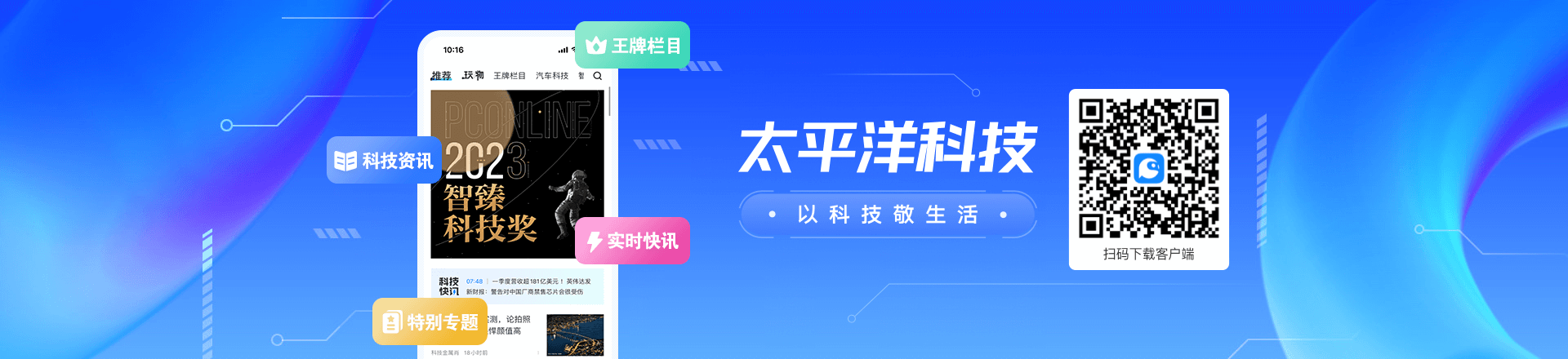|
在Excel中,为单元格或表格添加边框不仅可以增强数据的可读性,还能使工作表看起来更加专业和整洁。以下是几种在Excel中设置边框的详细步骤,适用于不同版本的Excel软件。 **一、使用“边框”按钮快速添加** 1. **选择单元格或区域**:首先,用鼠标单击或拖动选中你想要添加边框的单元格或整个表格区域。 2. **打开边框工具**:在Excel的“开始”选项卡中,找到“字体”组里的“边框”按钮。点击它旁边的下拉箭头,会弹出一个包含多种边框样式的菜单。 3. **选择边框样式**:在这个菜单中,你可以看到如“无框线”、“外侧框线”、“内部框线”等选项。选择你想要的边框样式,点击即可应用。 **二、自定义边框样式** 1. **打开“设置单元格格式”**:同样先选中你想要添加边框的单元格或区域。然后右键点击选中的区域,在弹出的菜单中选择“设置单元格格式”,或者直接使用快捷键Ctrl+1。 2. **进入“边框”选项卡**:在“设置单元格格式”对话框中,点击“边框”选项卡。 3. **自定义边框**:在这里,你可以通过预览窗口看到当前的边框效果。使用“线条”部分的下拉菜单选择线条的样式、颜色和粗细。然后,点击“预置”部分的按钮可以快速应用常见的边框组合,或者通过“边框”区域的绘制工具手动添加或删除边框线条。 4. **应用更改**:完成自定义后,点击“确定”按钮,边框就会应用到选中的单元格或区域上。 通过以上两种方法,你可以轻松地在Excel中为数据表格添加合适的边框,使你的工作表更加美观和易于阅读。 |